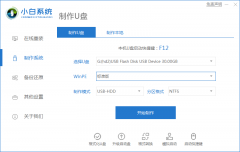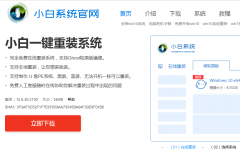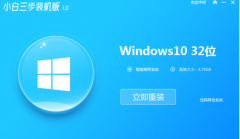摘要:u盘怎么安装win7系统(win7系统安装教程u盘安装步骤)现在不少网友都是选择u盘安装win7系统的方式来给电脑装上win7使用,该方法通用性比较高,安全可靠。那么具体u盘怎么安装win7系统呢?下面给大家演示下win7系统安装教程u盘安装步骤。我们一起来看看吧!
现在不少网友都是选择u盘安装win7系统的方式来给电脑装上win7使用,该方法通用性比较高,安全可靠。那么具体u盘怎么安装win7系统呢?下面给大家演示下win7系统安装教程u盘安装步骤。
工具/原料
工具:8G以上U盘
系统版本:Windows7
品牌类型:台式机/笔记本
软件版本:小白一键重装系统
1.打开小白一键重装系统,插入准备好的u盘,点击“开始制作”。

2.选择win7系统,点击“开始制作”。

3.阅读好提示后,点击确定。

4.正在下载选择好的系统,还有安装系统需要的环境。

5.启动盘制作完成,点击“快捷键大全”预览电脑品牌的启动热键。

6.重启进入pe,选择系统会自动开始安装。

7.进入引导修复,等待后点击确定。

8.点击确认。

9.安装系统完成,等待系统重启进入部署工作。

10.在启动菜单中选择Windows7,回车确认。

11.部署好后进入系统桌面,u盘安装win7系统完成。

总结
打开小白一键重装系统,插入准备好的u盘,选择win7系统开始制作,重启通过制作好的u盘进入系统安装。